Всем привет! Утром при включении ПК и попытке обновления Windows – вылезла ошибка с кодом 0x80070003. Примерно час я пытался её решить, и мне все же удалось её побороть. Ниже в статье решил оставить те шаги, которые вам могут помочь. Надеюсь, статья будет для вас полезна. Поехали!
Способ 1: Устранение неполадок
Если у вас при обновлении Windows 10 или 11 вылез код ошибки 0x80070003, то в первую очередь попробуем прибегнуть к встроенной функции. Она попробует сама найти проблему и устранить её.
- «Пуск» – «Параметры».
- Открываем «Обновление и безопасность».
- Слева выбираем «Устранение неполадок».
- И находим ссылку с дополнительными средствами.
- Раскройте пункт, как на картинке ниже и запустите средство.
- Действуйте согласно инструкциям на экране.
Способ 2: Антивирус
В некоторых случаях антивирус может блокировать подключение к удаленному серверу Microsoft. Из-за этого операционная система не может скачать и установить необходимые пакеты обновления. Можно попробовать отключить защиту антивируса. Найдите его в трее в правом нижнем углу экрана, кликните правой кнопкой мыши и выберите команду «Отключение защиты» (может называться по-другому). Более подробные инструкции по отключению антивирусной программы для:
Способ 3: Очистка кэша обновления
Кеш может быть поломан или неправильно функционировать с центром обновлений. Поэтому и вылезает ошибка. Попробуем его удалить.
- Сначала нам нужно выключить одну службу. Зажимаем:
+ R
- Вводим:
services.msc
- Находим службу центра обновления и через двойной щелчок левой кнопки мыши заходим в «Свойства» и жмем «Остановить», а потом «ОК».
- Опять зажимаем:
+ R
- Вводим:
SoftwareDistribution
- Откройте папку «Download».
- Выделяем все и удаляем с помощью кнопки:
- Зайдите обратно в службы и запустите «Центр обновления Windows». Ну или можете просто перезагрузить компьютер.
Способ 4: Файл Spupdsvc.exe
Этот файл отвечает за обновления. Не будем вдаваться в подробности, что именно он делает, просто мы попробуем его восстановить. Запустите командную строку с правами админа. Потом вводим команду:
cmd /c ren %systemroot%\System32\Spupdsvc.exe Spupdsvc.old
Способ 5: Восстановление целостности системных файлов
Есть вероятность, что наша система каким-то образом побита и функционирует неправильно. Можно попробовать восстановить целостность системных файлов из резервной копии. Не переживайте, нам не понадобится загрузочная флешка. Достаточно запустить консоль с правами администратора и использовать две команды:
sfc /scannow dism /Online /Cleanup-Image /RestoreHealth
Способ 6: Перезапуск компонентов
Смотрите, некоторые компоненты, которые относятся к обновлению ОС, могут работать неправильно. В таком случае система должна их сбросить, но бывает это не всегда. Можно попробовать сделать это вручную, опять же через консоль с правами администратора. Просто поочерёдно введите все команды:
net stop bits net stop wuauserv net stop appidsvc net stop cryptsvc ren %systemroot%\SoftwareDistribution SoftwareDistribution.old ren %systemroot%\system32\catroot2 catroot2.old net start bits net start wuauserv net start appidsvc net start cryptsvc
Способ 7: Дополнительные советы
Можно попробовать некоторые дополнительные решения. В некоторых случаях они помогают решить проблему с обновлениями.
- Если проблемы раньше не было, попробуйте выполнить откат системы из точки восстановления.
- Проверьте компьютер на вирусы.
- Попробуйте на время удалить ваш антивирус, возможно, он как-то блокирует установку.
- У вас пиратская или официальная сборка? Некоторые неофициальные Windows могут вообще отказываться обновляться. Проверьте, какая версия и сборка у вас стоит. Проверьте, чтобы версия была современная – нынешнего года.
Я написал всё что знал сам. Если вы найдете какое-то свое решение – напишите о нем, пожалуйста, в комментариях. До новых встреч на портале WiFiGiD.RU.

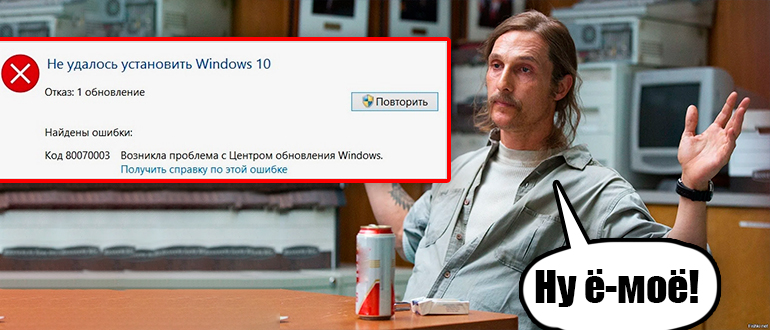
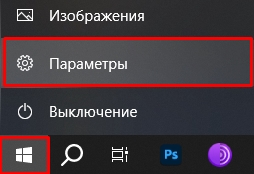

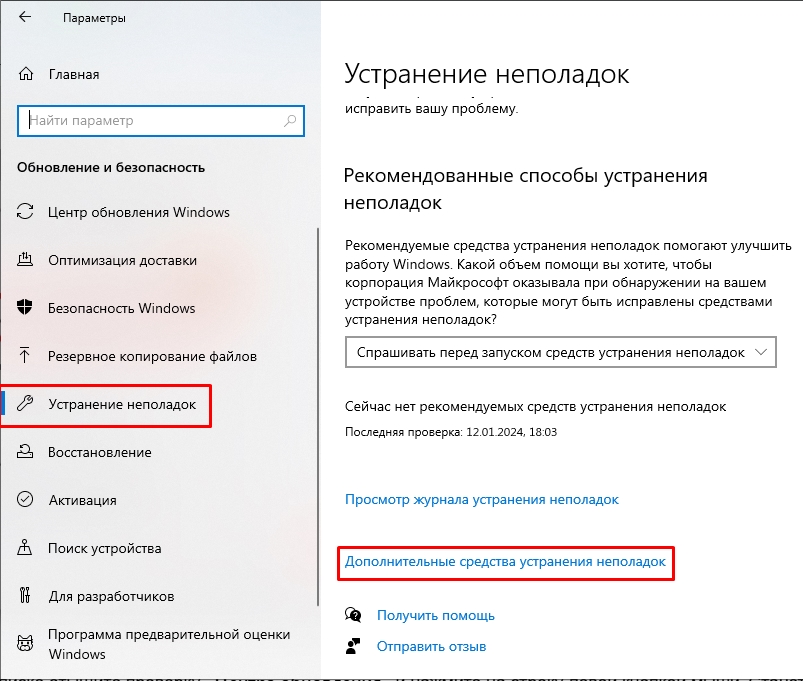
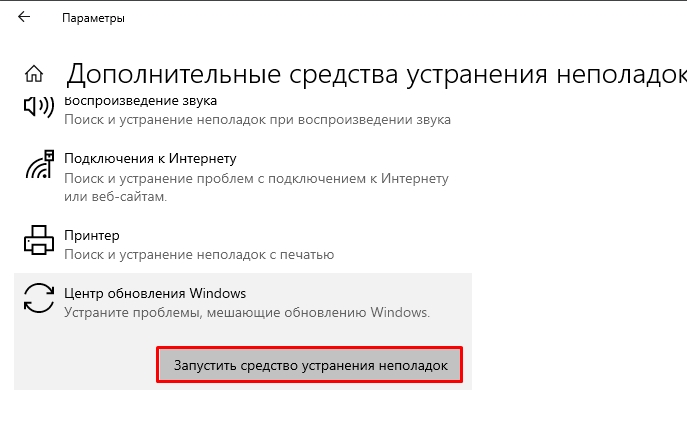
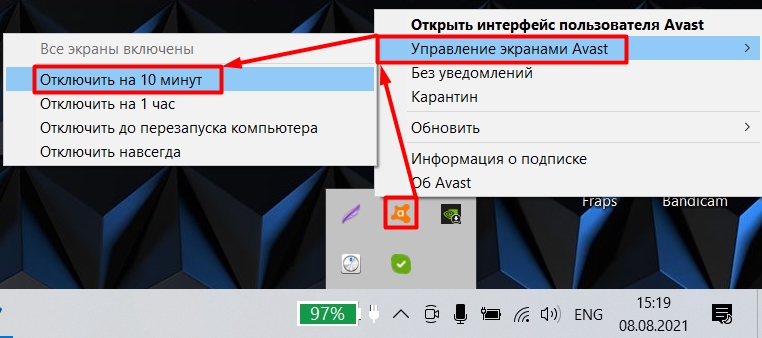
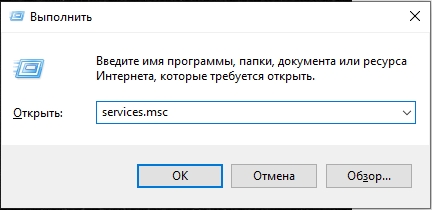
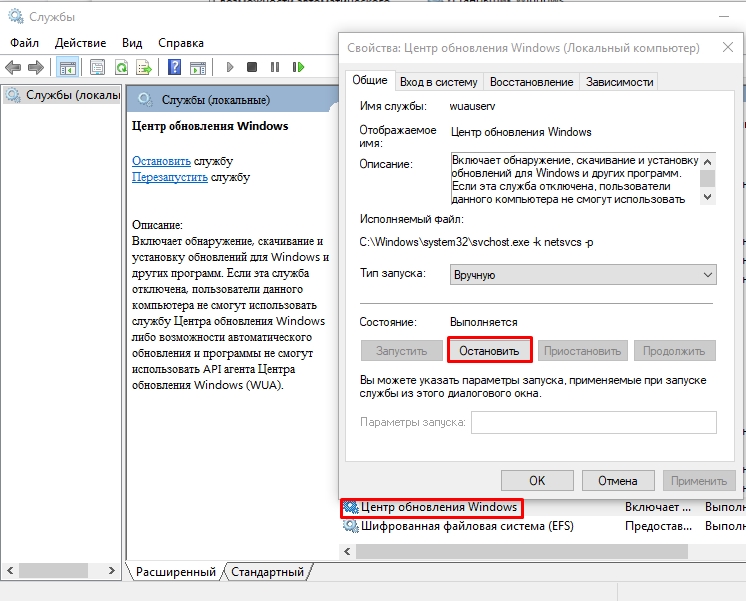
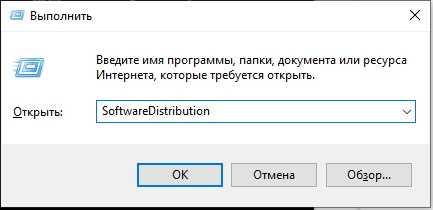
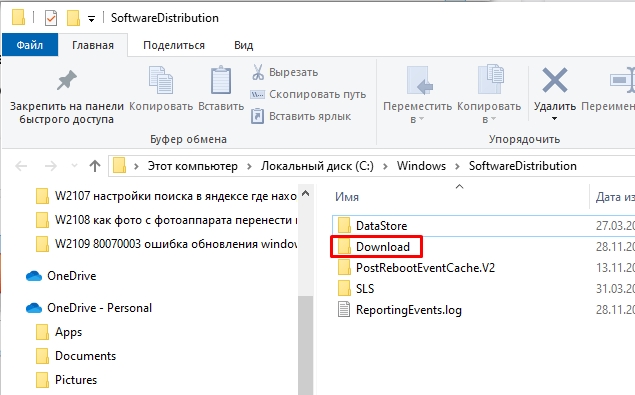
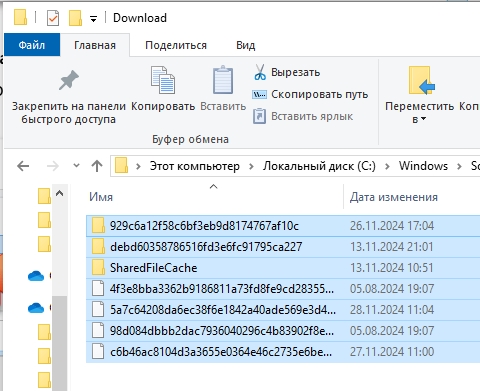

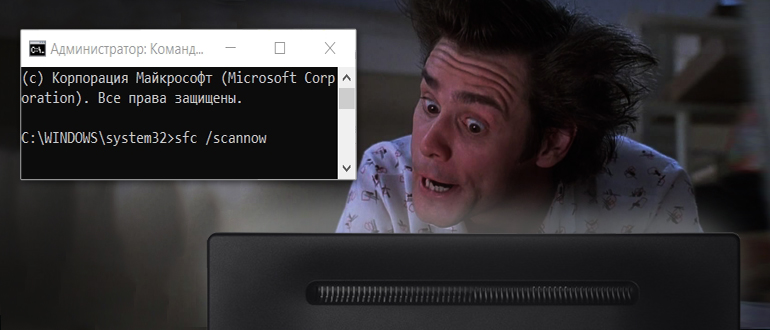
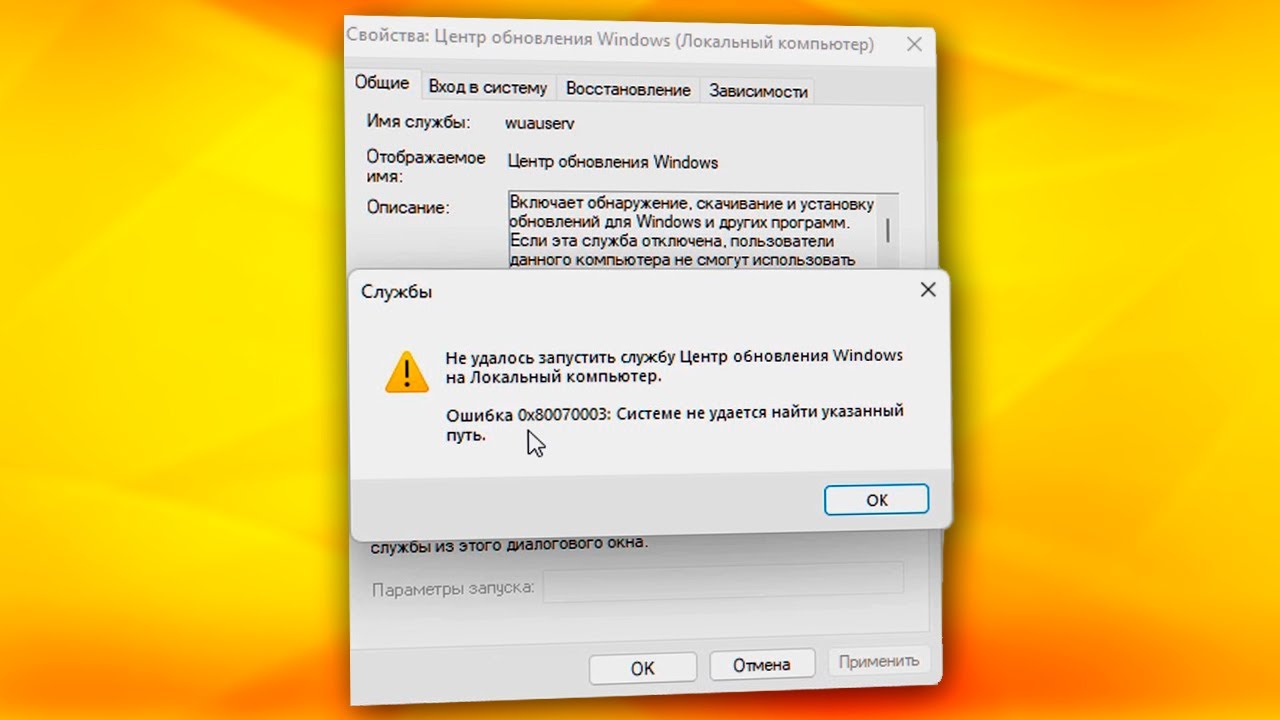




Тоже сталкивался с этой ошибкой. Способ с очисткой кэша обновлений реально помог! Спасибо за подробные шаги, все сделал без проблем.
Восстановление системных файлов с помощью sfc /scannow помогло исправить ошибку
У меня была пиратская версия Windows, поэтому обновления просто не ставились